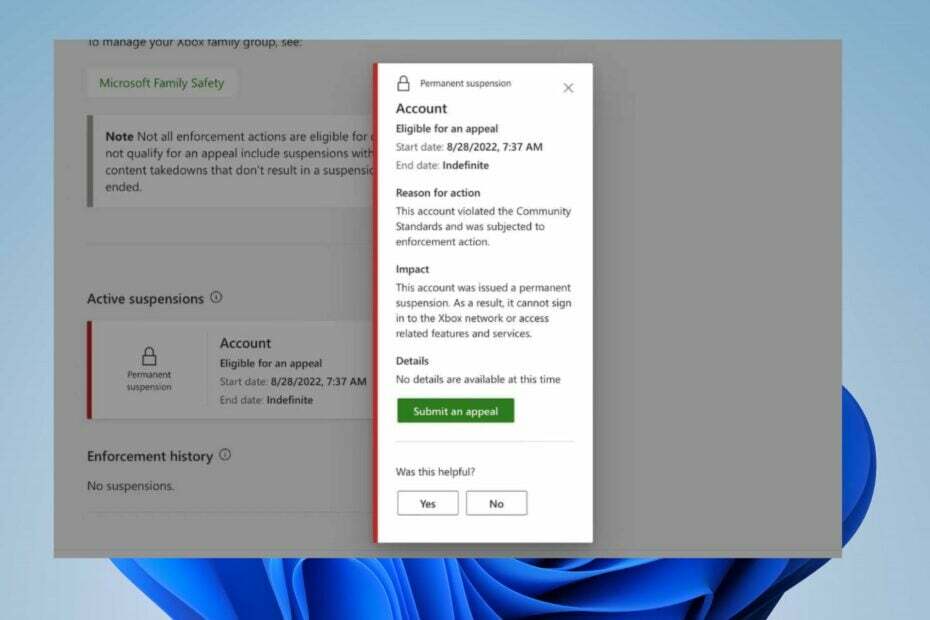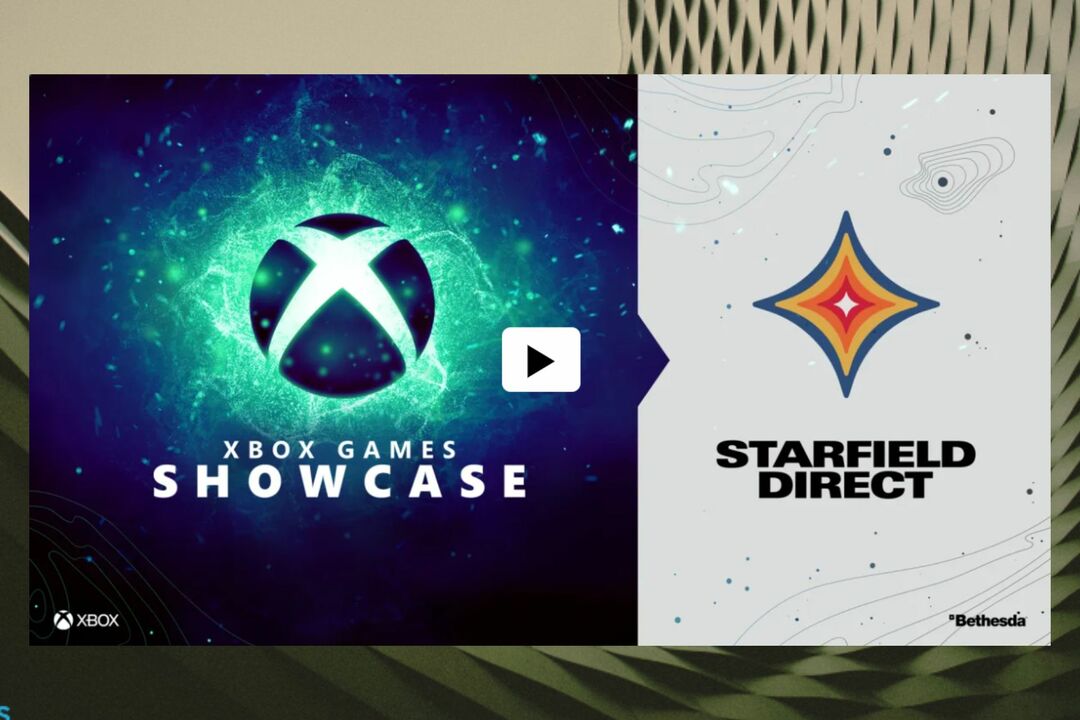Xbox サーバーがダウンしているかどうかを確認する
- この問題は、Xbox サーバーがダウンしている、インターネット接続が弱い、設定が間違っている、または Xbox が古い場合に発生する可能性があります。
- このガイドでは、問題を解決するためのいくつかの潜在的な修正について説明します。

バツダウンロードファイルをクリックしてインストール
Fortect は、システム全体をスキャンして、OS ファイルの破損または欠落を検出し、それらをレポジトリから作業中のバージョンに自動的に置き換えることができるシステム修復ツールです。
3 つの簡単な手順で PC のパフォーマンスを向上させます。
- Fortect をダウンロードしてインストールする あなたのPC上で。
- ツールを起動し、 スキャンを開始
- を右クリック 修理、数分以内に修正してください。
- 0 読者は今月すでに Fortect をダウンロードしています
Xbox リモート プレイ ゲーマーがコンソールの前にいなくても、スマートフォン、ラップトップなどでお気に入りのゲームをプレイできるようにする優れた機能です。
この機能は非常に便利です。 ただし、一部のユーザーは、リモート プレイの使用中に音のパチパチという音を経験したと報告しています。 それはイライラする問題であり、ゲーム体験を台無しにする可能性があります.
このガイドでは、問題の潜在的な原因と問題を解決する手順について説明し、中断することなくゲームを楽しむことができるようにします.
Xbox リモート プレイでパチパチ音の問題が発生する原因は何ですか?
このサウンド関連の問題に直面する理由はさまざまです。 一般的なもののいくつかは次のとおりです。
- Xboxは時代遅れです - もしあなたの Xbox には、インストールする保留中のアップデートがあります、このようなあらゆる種類の問題に直面する可能性があります。 アップデートをインストールして、すべての問題を防ぎます。
- アプリのキャッシュ –タブレット、ラップトップ、モバイルなどのデバイスのXboxアプリキャッシュがこのような問題を引き起こす場合があります. これを修正するには、デバイスからアプリのキャッシュをクリアしてください。
- 代替ワイヤレス MAC アドレス – コンソールで代替ワイヤレス MAC アドレスを選択した場合、サウンドの問題が発生する可能性があります。 問題を解決するには、それをクリアする必要があります。
- インターネット接続が弱い - もしも インターネット接続が安定していません、プレイしているゲームが適切な接続を確立できる可能性があるため、問題が発生します。 そうでないことを確認するために、インターネット接続を確認してください。
Xbox リモート プレイでパチパチという音の問題を解決するにはどうすればよいですか?
高度なトラブルシューティング手順を実行する前に、次のチェックを実行することを検討する必要があります。
- ルーターを再起動します。
- 帯域幅の広いインターネット接続に切り替えます。
- Xbox 本体の電源を入れ直します。
1. 代替 MAC アドレスのクリア
- を長押しします。 Xbox コントローラーのボタンを押して、ガイド メニューに移動します。

- [システム] に移動し、クリックします。 設定.

- クリック 全般的を選択し、 ネットワーク設定.

- 下 通信網、 クリック 高度な設定.

- を選択 代替ワイヤレス MAC アドレス そしてクリック クリア.
- コンソールを再起動します。
2. スマートフォンを使用してコンソールを再起動します
- を起動します Xbox スマートフォンのアプリ。
- を見つけます コンソール 右上隅からアイコンを選択してタップします。

- リストからコンソールを選択します。
- をタップします。 リモコンを開く オプション。

- 見つける 3 つの縦の点 右上隅からそれらをタップします。
- タップ コンソールをオフにする.
- Xbox の Friends & Community アップデート チャンネルは本当に必要ですか?
- 0x87e107df Xbox One エラー コードを修正する方法
- iOS の Microsoft モバイル ゲーム ストアで何ができますか?
3. Xbox アプリのキャッシュを削除する
- タップする 設定 あなたのAndroid携帯で。
- に行く アプリ.

- タップ アプリ管理.

- スクロールして見つける Xboxをタップします。

- タップ 保管所使用法.

- クリック キャッシュの消去 Xbox キャッシュを削除します。

4. Xbox 本体の名前を変更する
- を長押しします。 Xbox コントローラーのボタンを押して、ガイド メニューに移動します。

- クリック システムを選択し、 設定.

- に行く システムをクリックし、 コンソール情報.

- ここで、コンソール名を目的の名前に変更します。
- コンソールを再起動するよう求められます。 選択する ゲームとアプリを再起動して保持する.

5. Xbox サーバーのステータスを確認する
-
Xbox ステータス Web サイトに移動.

- スクロールして、ダウンしているサービスがないか確認します。
- 問題に関連するサービスのいずれかが停止している場合は、サービスが再開されるまで待ちます。
したがって、これらは、Xbox リモート プレイでのクラッキング オーディオの問題を修正し、デバイスでシームレスなリモート プレイ セッションを楽しむために使用できる方法です。 それらを試して、以下のコメントセクションで何がうまくいったかをお知らせください.
まだ問題が発生していますか?
スポンサー
上記の提案で問題が解決しない場合は、コンピュータでさらに深刻な Windows の問題が発生する可能性があります。 次のようなオールインワン ソリューションを選択することをお勧めします。 フォートテクト 効率的に問題を解決します。 インストール後、 表示&修正 ボタンを押す 修復を開始します。